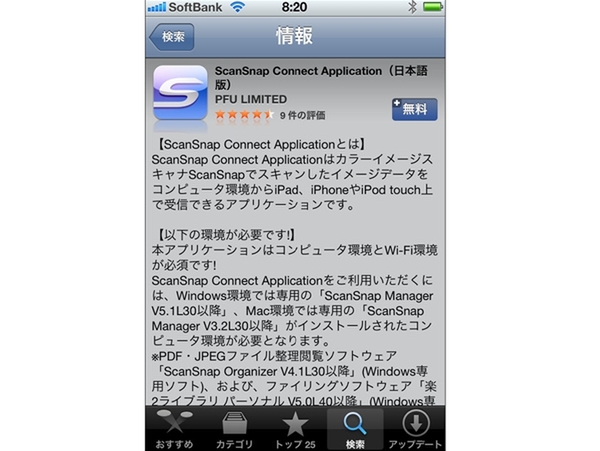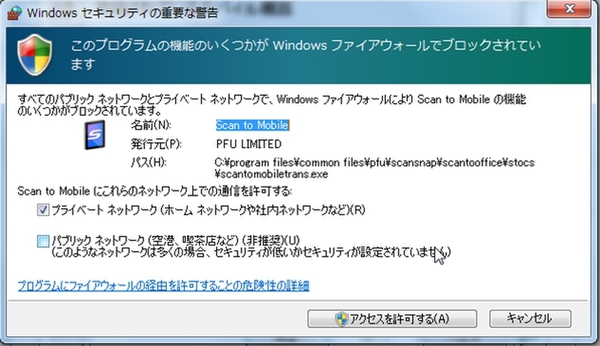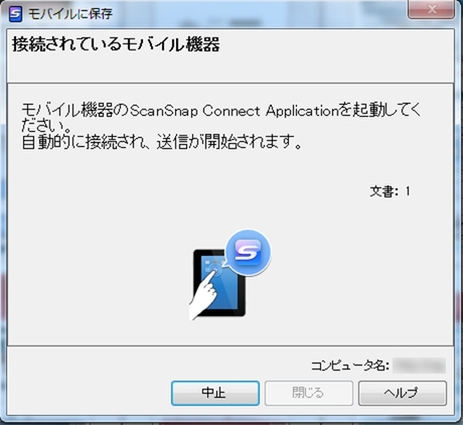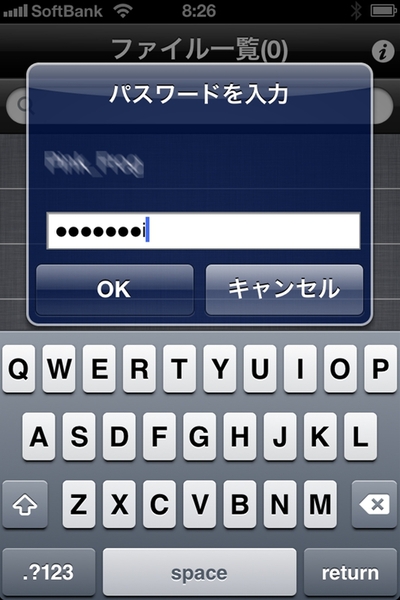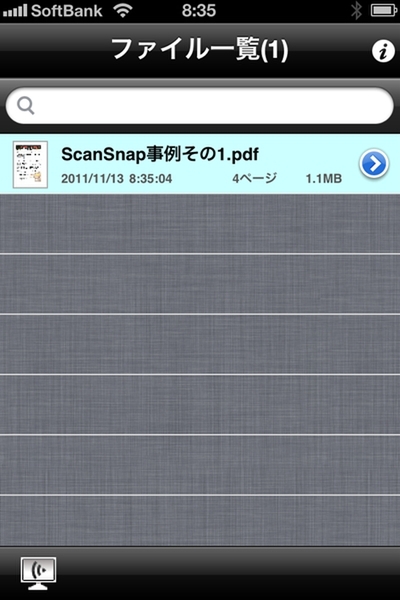仕事データのクラウド化で「ノマドスタイル」実現も可能!
「クラウド」と聞くとちょっと面倒くさいな、と敬遠しがちだった人でも、「ScanSnap S1500」を利用すれば連携するのはカンタンであることが理解していただけたと思う。
これまでデスクやキャビネットに詰め込んできたダンボール何箱分もの紙書類を、一気にデータ化してHDDに保存し、適宜クラウドにアップすれば、デジタル断捨離と同時に、仕事場を選ばない、いわゆる「ノマドスタイル」での仕事すら可能になるのだ。
そしてノマドスタイルをさらに強化するScanSnapの新機能として、iPad/iPhoneとの連携機能が備わった。
こちらも操作は簡単だが、いくつかの条件がある。まずはあらかじめApp Storeから、お手持ちのiPad/iPhoneに「ScanSnap Connect Application(無料)」をダウンロードしておこう。また、ScanSnapをセットアップしているパソコンと、iPad/iPhoneが同じWi-Fi環境で接続されている必要がある。その2つをクリアできたら、さっそく連携してみよう。
iPad/iPhone連携は、クラウド連携と同様に、「ScanSnap Organizer」の「オフィス機能」にある「モバイルに保存」に書類をドラッグ&ドロップすることで開始できる。また、iPad/iPhone側で「ScanSnap Connect Application」を起動した状態でスキャンすると、Wi-Fi経由で直接iPad/iPhoneに転送することもできる。
ここでは「ScanSnap Organizer」を使ったiPad/iPhone連携の手順を見ていこう。
iPad/iPhoneとの連携方法
いったん接続に成功すれば、あとは書類をどんどんドラッグ&ドロップしていくだけでiPad/iPhoneに転送できる。必要な書類を常に転送しておけば、出先で困ることもないだろう。
また、転送していない書類でも、Evernote連携やSugarSync連携によってクラウドに保存されていれば、イザというときにはダウンロードして使うこともできる。ScanSnapとクラウド連携、そしてiPad/iPhone連携は、書類の忘れ物を減らしてくれるだろう。そしてノマドスタイルの実現にも一役かってくれるに違いない。
1年の計はScanSnapにあり!
ドキュメントスキャナーとして絶大な支持を誇るScanSnapだが、従来備えていた豊富なスキャン機能に加え、クラウド連携やiPad/iPhone連携などが加わったことで、さらに強力な1台となっている。
このScanSnapを活用すれば、年末に控えるデジタル大掃除もはかどるだろう。今年こそは「ScanSnap S1500」でパソコン、そしてデスク周りをキレイにし、さわやかに新年を迎えたいものだ。
■Amazon.co.jpで購入